Heim >Betrieb und Instandhaltung >Windows-Betrieb und -Wartung >So beheben Sie den Flash-Bildschirm nach dem Benutzerwechsel in Win10
So beheben Sie den Flash-Bildschirm nach dem Benutzerwechsel in Win10
- 王林Original
- 2020-07-13 14:26:5919186Durchsuche
Die Methode zur Lösung des Flash-Bildschirmproblems nach dem Benutzerwechsel in Win10 ist: 1. Klicken Sie mit der rechten Maustaste auf den Desktop und wählen Sie [Anzeigeeinstellungen] 2. Klicken Sie auf [Anzeige], [Erweiterte Anzeigeeinstellungen] und [Adaptereigenschaften anzeigen] nacheinander; 3. Ändern Sie in der Schnittstelle mit den Adaptereigenschaften die Aktualisierungsrate auf einen geeigneten Wert.

Lösung:
1. Klicken Sie mit der rechten Maustaste auf den Desktop und wählen Sie die Option „Anzeigeeinstellungen“. 🎜>
2. Klicken Sie dann auf die Option „Anzeige“ 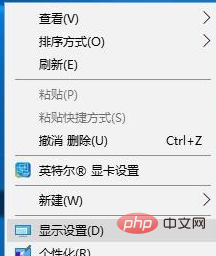
3 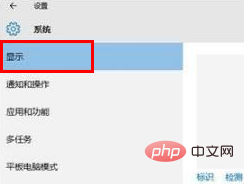
4. Klicken Sie dann auf die Option „Eigenschaften des Anzeigeadapters“
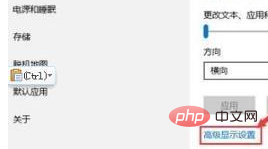
5 " auf einen angemessenen Wert. Kann.
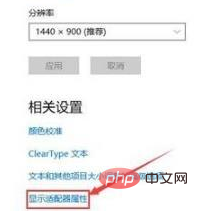
Das obige ist der detaillierte Inhalt vonSo beheben Sie den Flash-Bildschirm nach dem Benutzerwechsel in Win10. Für weitere Informationen folgen Sie bitte anderen verwandten Artikeln auf der PHP chinesischen Website!

